OpenVAS je zelo priljubljen in zelo napreden odprtokodni pregledovalnik ranljivosti in upravitelj za strežnike in omrežna orodja. OpenVAS vključuje več storitev in orodij. Tu je nekaj najvidnejših funkcij, ki so ključnega pomena za kateri koli strežnik.
- Greenbone Security Assistant, grafični vmesnik, ki vam omogoča upravljanje pregledov ranljivosti iz spletne aplikacije
- Baza podatkov, ki shranjuje rezultate in konfiguracije
- Redno posodobljen vir NVT-jev (testi ranljivosti omrežja)
- Scanner, ki poganja NVT
Namestite OpenVAS 9 na Ubuntu 18.04 LTS
Preden gremo na namestitveni del, moramo sistemu dodati skladišče PPA.
1. korak - dodajte skladišče PPA
Izvedite vse ukaze v korenskem uporabniku.
sudo add-apt-repository ppa: mrazavi / openvas
2. korak - Posodobite sistem
posodobitev sudo apt-get
Zdaj bomo namestili potrebne pakete.
3. korak - Namestite SQLite
SQLite je knjižnica v jeziku C, ki je najpogosteje uporabljen mehanizem zbirk podatkov na svetu.
sudo apt namestite sqlite3
4. korak - Namestite OpenVAS 9
Zdaj je čas za namestitev OpenVAS 9.
sudo apt namestite openvas9
Zahteval bo konfiguracijo vtičnice Redis Unix. Nato izberite ja in nadaljevati.
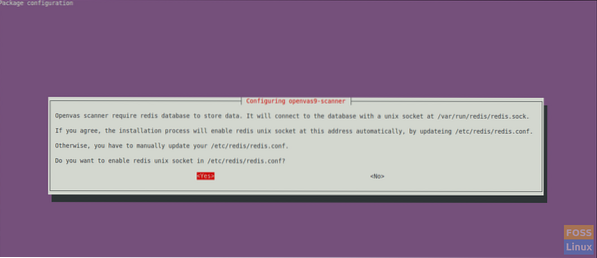
Po končani namestitvi morate konfigurirati nekaj paketov.
5. korak - Namestite druge potrebne pakete
Za poročanje v obliki PDF moramo zanj namestiti nekaj paketov.
sudo apt install texlive-latex-extra --no-install-priporoča
sudo apt install texlive-fonts-priporočljivo
Potrebujemo pripomoček “openvas-nasl”, ki ga nudi paket “libopenvas9-dev”, da zaženemo skripte OpenVAS NASL proti cilju ali včasih odpravimo težave in preverimo, ali skripte NASL vsebujejo napake.
Namestite ga lahko z naslednjim ukazom:
sudo apt namestite libopenvas9-dev
Podatke o ranljivosti bomo dodali v zbirko podatkov s sinhronizacijo z viri. To lahko storite z naslednjimi ukazi.
greenbone-nvt-sync
greenbone-scapdata-sync
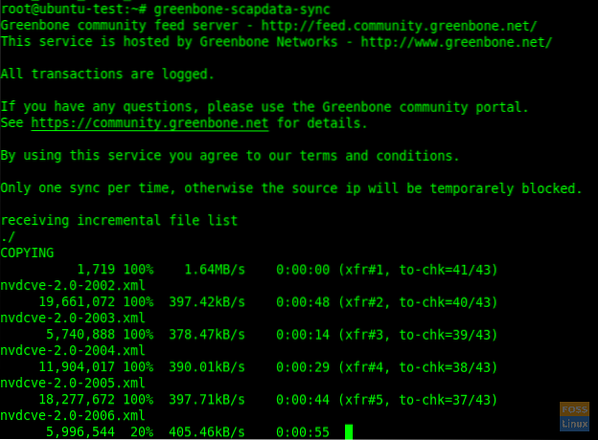
greenbone-certdata-sync
Te sinhronizacije bodo dobile nekaj časa za posodobitev.
Po končani posodobitvi lahko storitve znova zaženemo.
6. korak - Znova zaženite storitve OpenVAS
Znova zaženite skener OpenVAS.
systemctl znova zaženite openvas-scanner
Znova zaženite upravitelja OpenVAS.
systemctl znova zaženite openvas-manager
Znova zaženite varnostnega pomočnika Greenbone.
systemctl znova zaženite openvas-gsa
Nato omogočite znova zagnane storitve ob zagonu sistema.
systemctl omogoči openvas-skener
systemctl omogoči openvas-manager
systemctl omogoči openvas-gsa
7. korak - Preverite procese OpenVAS
ps -aux | grep openvas

Obnovite predpomnilnik NVT in ves sinhronizirani vir se naloži v upravitelja.
openvasmd --rebuild --progress
8. korak - preverite namestitev
Tu bomo uporabili orodje openvas-check-setup za preverjanje stanja namestitve OpenVAS.
Prenesite in kopirajte na svojo pot:
wget --no-check-certifikat https: // svn.Wald.intevacija.org / svn / openvas / branch / tools-attic / openvas-check-setup -P / usr / local / bin /
Dajte dovoljenje za izvršitev.
chmod + x / usr / local / bin / openvas-check-setup
Zdaj preverite namestitev.
openvas-check-setup --v9
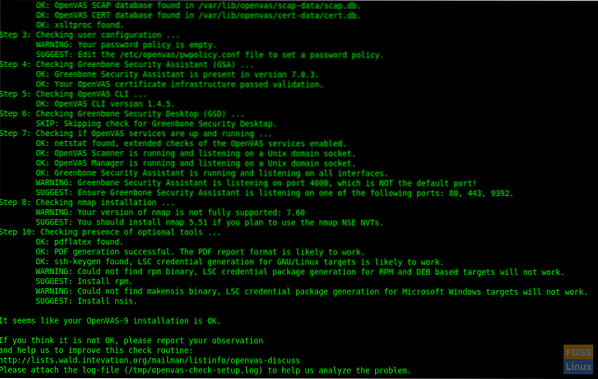
9. korak - preizkusna namestitev
Zdaj je vse v redu. Lahko brskamo po spletnem vmesniku. Odprite brskalnik in uporabite naslednji URL.
https: // Server-Ip: 4000
Privzeto uporabniško ime in geslo za prijavo je "admin"
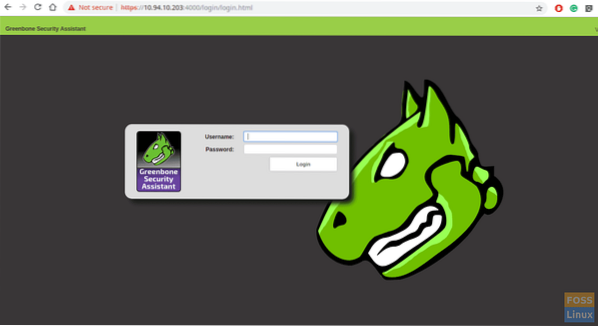
Po prijavi lahko vidite nadzorno ploščo.
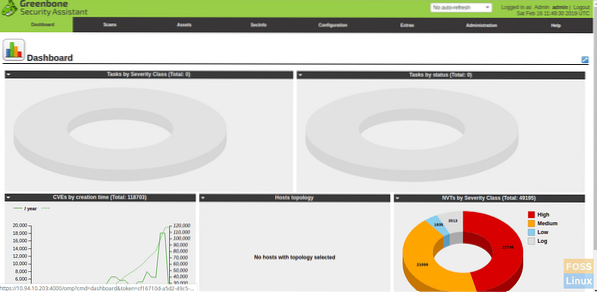
Zdaj bomo dodali cilj skeniranja. Torej kliknite na Scan-> Task. Potem boste dobili naslednje okno.
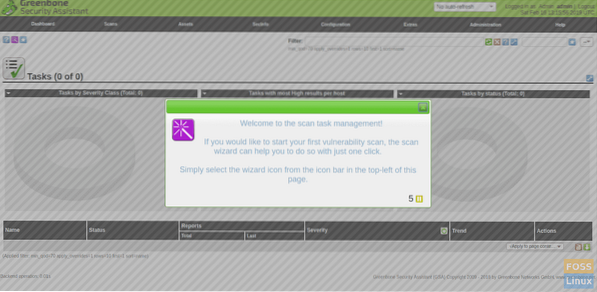
Dodaj cilj.
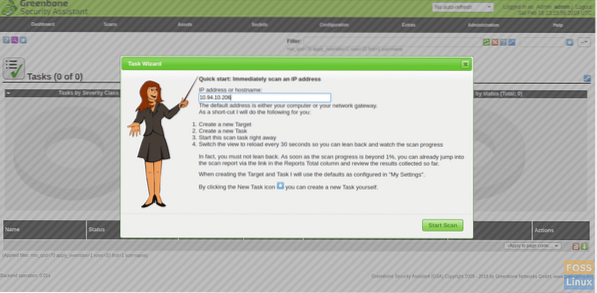
Nato zaženite optično branje in videli boste, da se skeniranje izvaja.
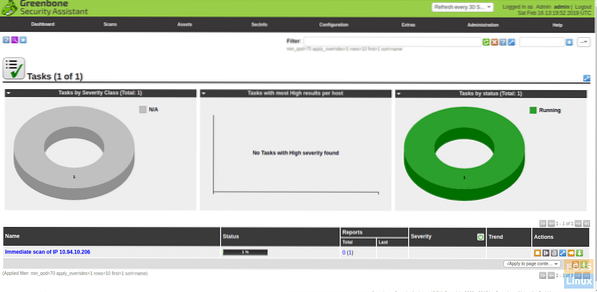
Po končanem skeniranju lahko poročila prenesete v obliki PDF.
Uspešno smo namestili in konfigurirali Openvas9 v Ubuntu 18.04 LTS in dodal tarčo za skeniranje. Če imate kakršno koli težavo z namestitvijo, vas prosimo, da razpravljate v spodnjem oddelku za komentarje.
 Phenquestions
Phenquestions



